InputMan for ASP.NETをご利用いただくには、Visual Studioにコンポーネントを組み込む必要があります。
ツールボックスにコンポーネントを追加する
以下の手順で、Visual Studioのツールボックスにコンポーネントを追加します。
- ツールボックス上で右クリックし「タブの追加(A)」を選択します。
- タブの名前に「InputMan for ASP.NET 8.0J」と入力します。
※タブの名前は任意に設定してください。 - 作成した新しいタブを右クリックし、「アイテムの選択(I)...」を選択します。
- [ツールボックスアイテムの選択]ダイアログの「.NET Framework コンポーネント」タブを選択します。
- アセンブリ名が「GrapeCity.Web.Input.v80(8.0.xxxx.xxxx)」のコンポーネントのうち、使用するコンポーネントのチェックボックスをONにして〈OK〉ボタンをクリックします。
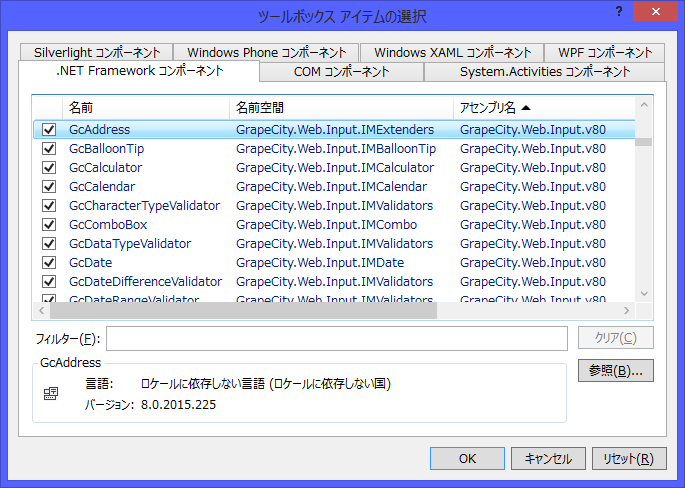
- ツールボックスに指定したコントロールのアイコンが表示されます。
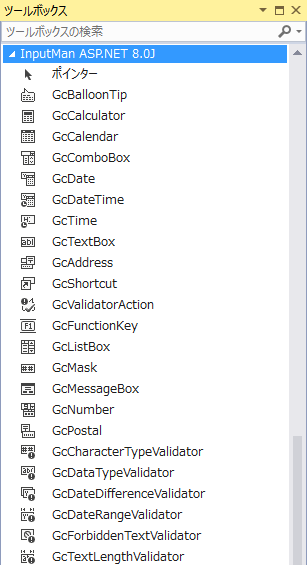
フォームにコンポーネントを配置する
Visual Studioでは、ツールボックスにコンポーネントを追加しただけでは、プロジェクトにコンポーネントを追加したことにはなりません。プロジェクトの参照設定へ追加された時点でコンポーネントが組み込まれます。
以下のいずれかの操作を行うとプロジェクトへコンポーネントが組み込まれます。
以下に、コンポーネントをフォームに配置する方法を示します。これにより、コンポーネントがプロジェクトに組み込まれます。
以下のいずれかの操作を行うとプロジェクトへコンポーネントが組み込まれます。
- フォームにコンポーネントを配置する
- ソリューションエクスプローラー上で参照の追加を行う
以下に、コンポーネントをフォームに配置する方法を示します。これにより、コンポーネントがプロジェクトに組み込まれます。
- ツールボックスから指定したコントロールのアイコンを選択してフォームに配置します。
- ライセンスファイル「Licenses.licx」が追加または更新され、ソリューションエクスプローラの参照設定、Web.configの<assemblies>要素にInputMan for ASP.NETアセンブリへの参照が追加されます。
参照